Avec l'expansion du contenu numérique, la gestion de l'espace de stockage sur votre appareil Samsung devient un aspect crucial pour maintenir ses performances optimales. Une solution efficace consiste à utiliser la capacité de stockage supplémentaire offerte par une carte SD. Ainsi, nous parlerons de la façon de transférer le stockage interne vers une carte SD dans Samsung.
Que vous cherchiez à libérer de l'espace sur votre stockage interne ou à rechercher un moyen pratique d'organiser vos fichiers, le transfert de données vers une carte SD sur votre appareil Samsung peut changer la donne. Dans cet article, nous vous guiderons pas à pas tout au long du processus, depuis les préparatifs avant le transfert de fichiers jusqu'à l'exploration de diverses méthodes et outils pour une migration transparente des données.
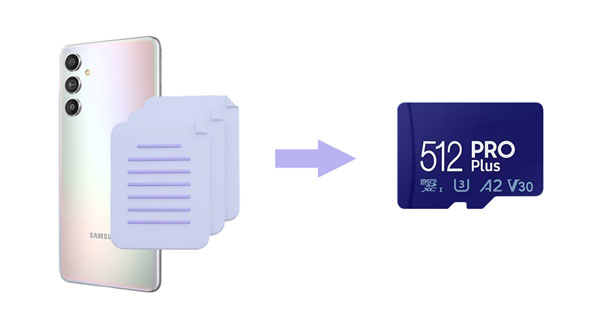
Avant de commencer à transférer des fichiers sur une carte SD, il est essentiel de vous assurer que votre appareil Samsung et la carte sont prêts pour le processus. Cette section couvrira les préparations nécessaires, notamment la vérification de la compatibilité de votre carte SD, la garantie qu'elle est correctement insérée et la confirmation de l'espace de stockage disponible. En abordant ces aspects fondamentaux, vous ouvrirez la voie à une expérience de transfert de fichiers fluide et efficace.
Vérifiez la compatibilité de la carte SD : Avant d'insérer une carte SD dans votre appareil Samsung, assurez-vous que la carte est compatible avec votre appareil. Vérifiez les types et capacités de cartes SD pris en charge dans le manuel d'utilisation ou les spécifications de votre appareil.
Insérez correctement la carte SD : Insérez la carte SD dans votre appareil dans le bon sens. Consultez le manuel d'utilisation de votre appareil pour obtenir des conseils sur l'insertion correcte de la carte SD. Une insertion correcte garantit que l'appareil peut reconnaître et utiliser le stockage externe.
Formatez la carte SD (si nécessaire) : Si la carte SD est neuve ou a été utilisée sur un autre appareil, il est conseillé de la formater sur votre appareil Samsung. Le formatage garantit que la carte SD est compatible avec votre appareil et peut être utilisée de manière optimale.
Sauvegarder les données importantes : avant de lancer un transfert, sauvegardez les données essentielles sur votre appareil. Bien que le processus de transfert lui-même soit généralement sécurisé, disposer d'une sauvegarde garantit que vous ne perdrez pas de fichiers importants en cas de problèmes inattendus.
Vérifier l'espace disponible sur la carte SD : Vérifiez l'espace de stockage disponible sur la carte SD. Assurez-vous qu'il y a suffisamment d'espace pour accueillir les fichiers que vous envisagez de transférer. Cela évite toute interruption pendant le processus de transfert en raison d'un espace insuffisant.
Assurez-vous d'avoir une batterie chargée : il est conseillé d'effectuer des transferts de fichiers lorsque votre appareil Samsung est suffisamment chargé. Les transferts de fichiers volumineux peuvent prendre du temps et vous ne voudriez pas que le processus soit interrompu en raison d'une batterie faible.
Voir plus : Dépannage d'une carte SD corrompue sur un appareil Android [Résolu]
Les appareils Samsung sont équipés d'une application de gestion de fichiers conviviale appelée « Mes fichiers ». Nous explorerons le processus étape par étape de transfert de fichiers du stockage interne de Samsung vers une carte SD à l'aide de cet outil intégré. Cette méthode offre une approche simple aux utilisateurs qui préfèrent gérer leurs données directement depuis leur appareil sans recourir à des applications externes.
Étape 1 : Déverrouillez votre appareil Samsung Galaxy et cliquez sur l'application Mes fichiers .
Étape 2 : Cliquez sur « Stockage interne » et localisez les fichiers que vous souhaitez déplacer.

Étape 3 : Cliquez sur « Menu » dans le coin supérieur droit et choisissez « Modifier » pour sélectionner tous les fichiers souhaités.
Étape 4 : Appuyez sur « Déplacer » et sur l'icône « Mes fichiers Accueil » en haut à gauche, puis choisissez votre carte SD. Cliquez ensuite sur « Déplacer ici ». Ensuite, les fichiers seront déplacés vers la carte SD.
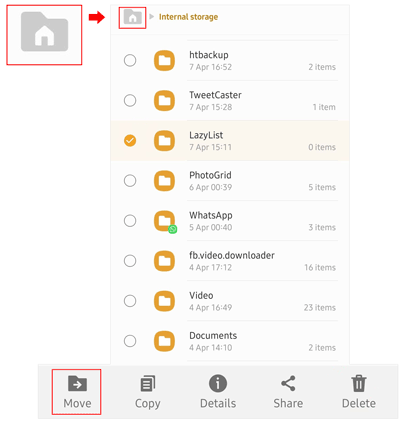
A lire aussi : Souhaitez-vous transférer des photos iPhone sur une carte SD ? Si oui, ne manquez pas ces 5 méthodes efficaces.
Pour ceux qui recherchent une solution de gestion de fichiers polyvalente et riche en fonctionnalités, cette partie présente l'utilisation de « Files by Google ». Cette application permet non seulement des transferts de fichiers fluides, mais fournit également des fonctionnalités supplémentaires pour organiser, nettoyer et optimiser votre stockage. Suivez nos instructions détaillées pour exploiter les capacités de Files by Google pour déplacer sans effort vos données vers la carte SD de votre appareil Samsung.
Étape 1 : Installez l'application Files by Google sur votre smartphone Samsung.
Étape 2 : Ouvrez l'application, choisissez une catégorie et sélectionnez les données que vous souhaitez déplacer.
Étape 3 : Appuyez sur l'icône « Plus » en haut à droite et choisissez « Déplacer vers » > « Carte SD ». Ensuite, sélectionnez ou créez un dossier pour enregistrer les fichiers sur votre carte SD.
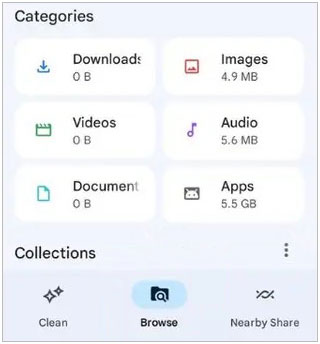
Parfois, les solutions les plus simples sont les plus efficaces. La partie 4 explore la méthode classique de transfert de fichiers par glisser-déposer à l'aide d'un ordinateur. Connectez votre appareil Samsung à votre ordinateur, accédez à la carte SD et déplacez vos données sans effort grâce à une approche simple par glisser-déposer. Cette méthode est non seulement conviviale, mais offre également une polyvalence pour gérer différents types de fichiers.
Étape 1 : Connectez votre téléphone Samsung Galaxy à un PC avec un câble de données et choisissez " MTP " sur Samsung.
Étape 2 : Accédez à « Ce PC » et ouvrez les dossiers du lecteur Samsung et de la carte SD. Si vous n'avez pas installé la carte micro SD sur le téléphone, vous pouvez l'insérer dans l'ordinateur équipé d'un lecteur de carte, puis y accéder.
Étape 3 : Mettez en surbrillance les fichiers du dossier Samsung que vous souhaitez transférer, puis faites-les glisser et déposez-les dans le dossier de la carte SD. Ensuite, ils seront copiés directement sur la carte.

Si vous souhaitez transférer vos contacts, SMS, journaux d'appels, applications et fichiers multimédias Samsung vers une carte SD, vous aurez besoin d'un outil de transfert puissant, comme Samsung Messages Backup . Ce logiciel peut analyser et répertorier diverses données Samsung par catégorie et vous permet de prévisualiser les données avant de les transférer. De plus, il vous permet de transférer tous les fichiers sur votre carte SD en 1 clic.
- Copiez les données Samsung sur une carte SD sans aucun problème.
- Transférez facilement des données de Samsung vers un ordinateur .
- Importez rapidement des fichiers depuis une carte SD externe ou un ordinateur vers un appareil Samsung Galaxy.
- Sauvegardez et restaurez les données Samsung sur un ordinateur sans perdre de données.
- Prend en charge la plupart des types de fichiers, tels que les messages texte, les photos, les vidéos, la musique, les documents, les applications, l'historique des appels, etc.
- Largement compatible avec la plupart des appareils Samsung Galaxy, y compris Samsung Galaxy S23 Ultra/S23/S22/S21/S20/S10/S9/S8/S7/S6, Galaxy A25/A15/A9/A05s/A05/A54/A34/A24/ A14/A04/A73/A53/A23/A13/A03, Galaxy Tab A9+/Tab A9/Tab S9 Ultra/Tab S9/Tab S8 Ultra/Tab S8+/Tab S8/Tab A8/A7/Tab S7/Tab S7 FE/ Tab A 8.4/Tab S6, série A/M/F, et plus encore.
Téléchargez le logiciel de transfert sur un ordinateur.
Étape 1 : Téléchargez, installez et lancez le logiciel sur votre ordinateur. Cliquez ensuite sur « Assistant Android ».
Étape 2 : Connectez votre téléphone ou tablette Samsung Galaxy à l'ordinateur via USB et activez le débogage USB sur Samsung pour configurer la connexion. Connectez ensuite votre carte SD au même ordinateur. Si la carte mémoire est installée sur Samsung, vous n'avez pas besoin d'une autre connexion.

Étape 3 : Choisissez une catégorie dans le panneau de gauche et cochez les fichiers souhaités. Cliquez ensuite sur " Exporter " et choisissez un dossier sur votre carte SD. Le programme transférera les données sélectionnées sur votre carte SD.

Peut-être que vous aimez : Avec ces 4 méthodes, vous pouvez déplacer des fichiers vers des cartes SD sur la plupart des appareils Android .
Q1 : Puis-je déplacer des applications vers la carte SD de mon appareil Samsung ?
La possibilité de déplacer des applications vers une carte SD dépend du modèle spécifique et de la version Android de votre appareil Samsung. Dans certains cas, vous pouvez déplacer certaines applications, mais pas toutes. Pour vérifier si une application peut être déplacée vers la carte SD :
Q2 : Comment configurer mon appareil Samsung pour qu'il enregistre automatiquement les photos et les vidéos sur la carte SD ?
Pour configurer votre appareil Samsung pour qu'il enregistre automatiquement les photos et les vidéos sur la carte SD :
Q3 : Comment puis-je éjecter en toute sécurité la carte SD de mon appareil Samsung ?
Avant de retirer la carte SD de votre appareil Samsung, il est essentiel de l'éjecter en toute sécurité pour éviter toute corruption des données. Pour faire ça:
Alors que nous concluons ce guide sur le transfert de fichiers vers une carte SD sur les appareils Samsung, nous espérons que vous avez trouvé les informations utiles et applicables à vos besoins spécifiques. Une gestion efficace des fichiers optimise non seulement les performances de votre appareil, mais garantit également que vous pouvez naviguer de manière transparente dans votre monde numérique sans les contraintes d'un stockage limité. Que vous choisissiez la simplicité de Mes fichiers, la polyvalence de Fichiers de Google ou optiez pour une solution en un clic - en utilisant Samsung Messages Backup , le pouvoir de contrôler votre stockage est à portée de main. Profitez de la commodité, organisez vos données et libérez tout le potentiel de votre appareil Samsung.
Articles Liés
Guide de récupération de données sur carte SD Samsung (dernier et éprouvé)
Sauvegarder rapidement les données Android sur une carte SD : 4 approches
Récupérer des photos supprimées définitivement de Samsung [Dernière récupération]
4 méthodes pour transférer des fichiers de Sony vers Samsung [Résolu]
Exporter facilement des messages texte de Samsung vers Samsung ? [4 méthodes]
Récupérer en douceur les fichiers supprimés de l'appareil Samsung Galaxy
Copyright © samsung-messages-backup.com Tous droits réservés.